W naszym poprzednim wpisie na blogu wyjaśniliśmy, w jaki sposób sztuczna inteligencja w narzędziach do czyszczenia pomaga zachować zdrowe, dokładne i kompaktowe dane projektowe. Oprócz importowania lub ponownego wykorzystywania istniejących danych projektowych i przygotowywania ich do eksportu lub dalszego przetwarzania, edycja i detalowanie danych projektowych 2D lub 3D są sercem CAD.
Od czego wszystko się zaczęło
Wszystko zaczęło się prawie 70 lat temu, w dążeniu do zastąpienia ołówka i papieru czymś dokładniejszym, łatwiejszym w utrzymaniu i bardziej wydajnym, aby zaktualizować projekt po jego utworzeniu bez wyrzucania papieru do kosza i rozpoczynania od zera.
Pomimo ogromnej ewolucji systemów CAD od czasu debiutu pierwszego programu CAD w 1957 roku, typowy CAD nie spełnił jeszcze swojej obietnicy pomocy projektantowi. Być może dzieje się tak dlatego, że linia bazowa (rysowanie długopisem i na papierze) jest - relatywnie rzecz biorąc - tak nieprzyjazna dla użytkownika, że wystarczy nawet przeciętne, dość intuicyjne rozwiązanie. To tutaj w Bricsys rzucamy wyzwanie status quo i angażujemy się, aby wyjść poza najnowszy stan wiedzy. Chcemy dostarczać rozwiązania CAD, które rzeczywiście pomagają i automatyzują jak najwięcej aspektów pracy nad detalami. W tym miejscu sztuczna inteligencja rozpoczyna edycję 2D i 3D w BricsCAD Lite i Pro.
Manipulator
Wyobraź sobie świat, w którym możesz uzyskać dostęp do wszystkich najpopularniejszych manipulacji geometrią 2D i 3D z jednego centralnego miejsca. Na szczęście nie musisz sobie tego wyobrażać. Zamiast tego można użyć unikalnego Manipulatora BricsCAD.
Manipulator jest jedną z najbardziej niedocenianych funkcji BricsCAD. Jest genialny w swej prostocie. Widżet graficznego układu współrzędnych wyskakuje po (długim) kliknięciu dowolnego zaznaczenia obiektów i/lub jednostek podrzędnych lub po uruchomieniu polecenia MANIPULUJ. Inteligentny algorytm określa początkową lokalizację widżetu Manipulator, biorąc pod uwagę zestaw wyboru i względną pozycję myszy. Mimo to, w każdej chwili możesz zmienić jego położenie w dowolnym punkcie, w którym chcesz rozpocząć operację edycji/modelowania.
Pomimo swojej prostoty, jest to najbardziej wszechstronne narzędzie do edycji, zapewniające dostęp do najbardziej złożonych operacji, od przesuwania linii 2D po przeciąganie powierzchni bryły 3D i połączone modelowanie rur po gięcie blach. Elastyczność i zakres zastosowań tego narzędzia są zdumiewające. Za kulisami, nieskończenie potężny darmowy silnik modelowania BricsCAD jest prawdziwą gwiazdą.
ROZMIEŚĆ
Jeśli chodzi o przestrzenne wyrównywanie lub rozmieszczanie obiektów w przestrzeni 2D lub 3D wzdłuż kierunku X, Y (lub Z), unikalne dla BricsCAD polecenie ROZMIEŚĆ sprawia, że jest to łatwe zadanie. Zgrabny panel poleceń i przyciski z obrazami sprawiają, że jest jasne, jaki będzie wynik każdej akcji wyrównania lub dystrybucji.
Niektóre tymczasowe grafiki na ekranie uzupełniają ten prosty interfejs użytkownika, wizualizując linię wyrównania (2D) lub płaszczyznę (3D) lub minimum i maksimum dla rozmieszczenia obiektów do ułożenia. Możesz kliknąć te tymczasowe obiekty graficzne i przeciągnąć je w dowolne miejsce w przestrzeni modelu. Jeśli wolisz bardziej numeryczne, precyzyjne podejście, możesz użyć panelu poleceń, aby określić dwie wartości dystrybucji z trzech: minimum, maksimum i rozmiar odstępu.
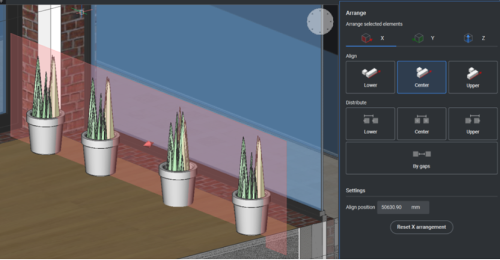
COPYGUIDED & MOVEGUIDED
Nasz program BricsCAD Usage Data Program uczy nas, że KOPIUJ i PRZESUŃ to bez wątpienia dwa z najpopularniejszych narzędzi BricsCAD. Nie jest to zaskakujące - kopiowanie i przenoszenie obiektów to dwie najbardziej podstawowe operacje w każdym systemie projektowania. Ta obserwacja była głównym impulsem dla zespołu R&D, aby spróbować zoptymalizować przepływ pracy obejmujący te dwa polecenia.
Zauważyliśmy, że zazwyczaj obiekty wymagają poprawek (przesunięcia, obrócenia, przyciągnięcia, wyrównania), aby ustawić je w pożądanej pozycji, i wpadliśmy na coś przełomowego! Wielu użytkowników chce kopiować lub przenosić obiekty w sposób "prowadzony": zgodnie z kierunkiem niektórych krzywych prowadzących. Dotyczy to różnych przypadków użycia w różnych branżach: niezależnie od tego, czy chodzi o umieszczenie geometrii 2D, która reprezentuje krzesło wokół stołu w projektowaniu wnętrz 2D, czy rośliny wokół konturu trawnika w projektowaniu krajobrazu. W obu przypadkach projektant chce skopiować lub przesunąć obiekty 2D wzdłuż krzywej. Nasze unikalne komendy KOPIOWANIENAPROWADZANE i PRZEMIESZCZANIENAPROWADZANE są wynikiem tego przełomowego momentu i oczywiście wielu pracowitych inżynierów!
Podobnie jak w przypadku poleceń KOPIUJ i PRZENIEŚ, rozpoczynasz od zaznaczenia obiektów. Upewnij się jednak, że obszar zaznaczenia przecina krzywe 2D, które chcesz zdefiniować jako "prowadnice". Gdy obiekty zostaną zaznaczone, niebieskie strzałki pojawiają się w miejscu zaznaczenia obiektów. Wskazują one punkty i ich odpowiednie kierunki, wzdłuż których zestaw wyboru będzie magnetycznie przyciągany, co skutkuje płynnym "zachowaniem prowadzącym".
I wreszcie, nie bylibyśmy Bricsys, gdybyśmy nie pomyśleli o naszych użytkownikach, którzy uwielbiają pracować w 3D. W przypadku narzędzia KOPIOWANIENAPROWADZANE3D obowiązują te same koncepcje, co w przypadku jego wariantu 2D. W oparciu o zestaw obiektów szczegółowych i/lub podobiektów z jednej strony oraz zestaw powierzchni referencyjnych z drugiej, można teraz przyciągnąć magnetycznie skopiowane szczegóły do podobnych lokalizacji docelowych.
ZŁĄCZ
Czasami warto zauważyć, że użytkownicy szukają czegoś, co jeszcze nie istnieje. Na podstawie analizy użytkowania BricsCAD zauważyliśmy, że wielu użytkowników próbowało uzyskać dostęp do funkcji "mieszania" lub "łączenia" krzywych 2D. Najprostszy przykład: rozciągnij dwie nierównoległe, niedotykające się linie, aby je połączyć. W tym momencie mieliśmy polecenie EDPLIN lub polecenie ZAOKRĄGL(w którym określasz promień 0). Jednak wielu użytkowników nie zdawało sobie sprawy, że te narzędzia mogą wykonać to zadanie.
Doprowadziło to do wydania najłatwiejszego w użyciu narzędzia, które zespół R&D opracował w ciągu ostatnich lat: ZŁĄCZ. Przyjmuje wiele krzywych 2D jako dane wejściowe i inteligentnie je rozszerza, aby je połączyć. Problem rozwiązany!
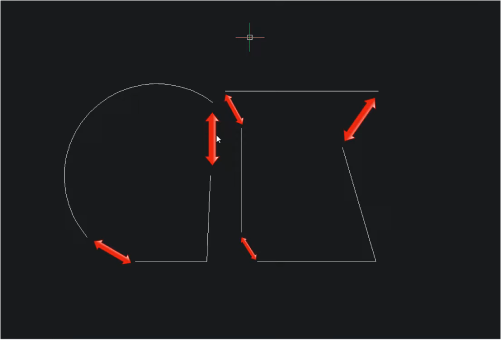
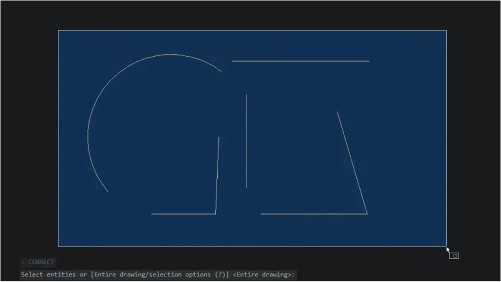
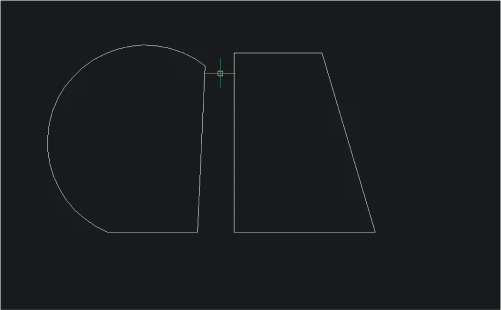
Być może spotkałeś się już z tymi narzędziami i uznałeś je za pomocne w zadaniach edycji projektu. Jeśli nie, mam nadzieję, że po przeczytaniu tego bloga dostrzeżesz wartość niektórych z narzędzi. Wreszcie, zawsze jesteśmy otwarci na opinie i chętnie dowiemy się, gdzie spędzasz najwięcej czasu w CAD. Nigdy nie wiadomo; być może znajdziemy jeszcze jedną okazję, aby poświęcić ci więcej czasu, abyś mógł skupić się na kreatywnej pracy projektowej.
Chcesz dowiedzieć się więcej o BricsCAD?
Jeśli chcesz dowiedzieć się więcej o BricsCAD, sprawdź nasz kanał YouTubelub zajrzyj na resztę bloga Bricsys.




